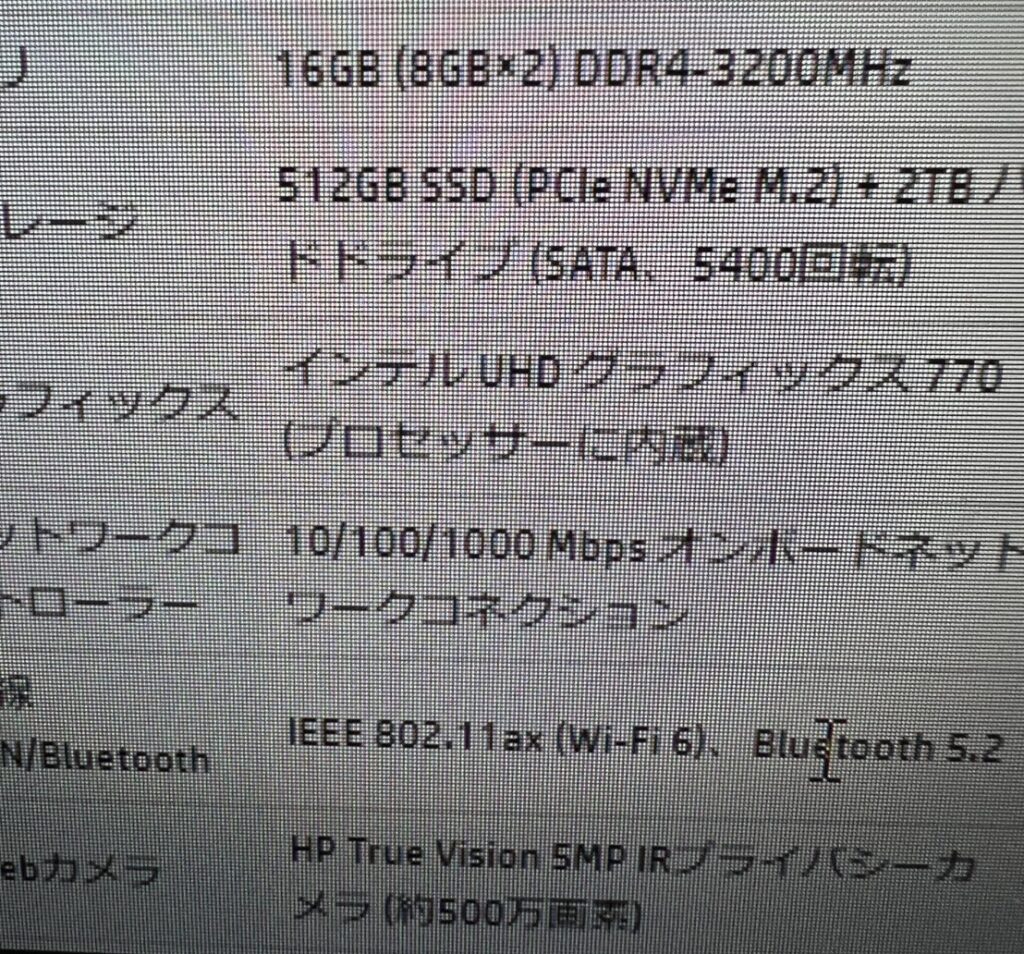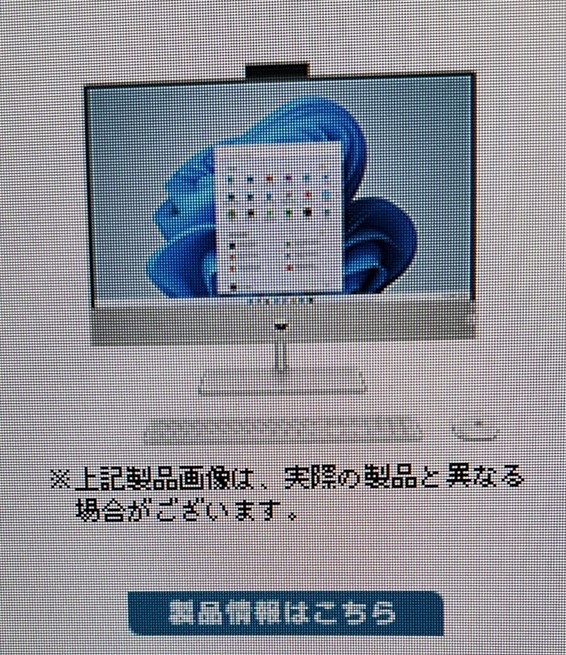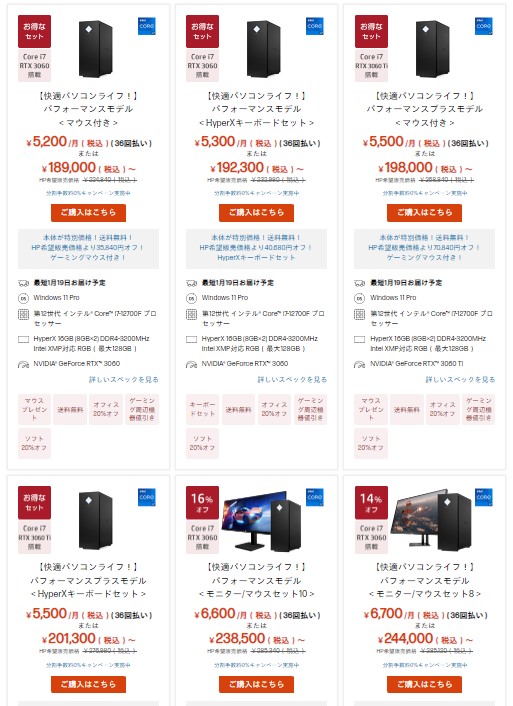9年ぶりに買い替えたパソコンとモニター
こんにちは。
ブログを見ていただきありがとうございます。
今回は、9年ぶりに新しいパソコンを購入しましたのでレビュー記事を書きます。
私と少しでも同じ状況の方がいたら参考にしていただけるかもしれません。
- これから動画編集をもっと勉強したい
- ブログを書きたい
- Instagram等、SNSに投稿する画像や動画を作りたい
- 大人2人暮らし
- パソコンを置く場所、机、部屋はある
- パソコンを持ち歩く状況は多くない
hp OMEN aming Desktop GT15-0760jp・ Dell S2722QC 27インチ 4K モニター
今回購入いたしましたhpのパソコンとDELLのモニターは以下です。
デスクトップパソコン↓
『OMEN by HP 25L Gaming Desktop GT15-0760jp パフォーマンスモデル <マウス付き2> 【C45】』
モニター↓
『Dell S2722QC 27インチ 4K モニター (3年間無輝点交換保証/IPS非光沢/USB Type-C・HDMIx2/sRGB 99%/縦横回転・高さ調整/4ms/AMD FreeSync/スピーカー付)』

hokkoridays.com
ご参考までに、今までのデスク周りはこちらになります。

hokkoridays.com

hokkoridays.com
Before
After
使っているデスクは電動式昇降スタンディングデスク Flexi Spotです。
OMEN 25L Desktop(インテル)のスペック
色々悩んだ結果、hpのデスクトップパソコンを購入しました。
スペックはこんな感じです↓
| プロセッサー | インテル® Core™ i7-12700F プロセッサー (最大 4.90GHz, インテル®スマートキャッシュ 25MB, 12コア/20スレッド) インテル® ターボ・ブースト・マックス・テクノロジー 3.0 |
| グラフィックス | NVIDIA® GeForce RTX™ 3060 |
| メモリ | HyperX 16GB (8GB×2) DDR4-3200MHz Intel® XMP対応 RGB |
| メモリスロット | PCIe Gen 4 x 4 NVMe (1)、2.5” /3.5”兼用 SATA SSD(1) ※括弧内は空きスロットの数 |
| オペレーティングシステム | Windows 11 Pro |
| 外部インターフェース(上面) | SuperSpeed USB Type-A 5Gbps x 2 |
| 外部インターフェース(背面) | USB 2.0 Type-A x 4 SuperSpeed USB Type-C® 5Gbps x 1 SuperSpeed USB Type-C® 10Gbps x 1 |
購入するまでに考えていたスペック
新しいパソコンを購入することにしたのですが、何を買ったら良いかわからない…。
パソコンを欲しいと思った時の「あるある」でしょうか?
自分が買うべきパソコンを調べるのが面倒になり購入が先延ばしになることも「あるある」?!
私がやりたいことをサクサク出来るスペックのパソコンは、最低でも15万くらいは必要。
それはなんとなくわかっていました。
20万円以内には抑えたい。
ほとんど使いこなしていないレベルではあるがAdobeのソフトを使いたいのでCore i5以上は必要。
そうなると価格は上がる。
まぁ仕方ないか。
半分無職の様な身だけど…買うしかない(‘◇’)ゞ
高いパソコンには金利ゼロの36回、46回払いがありますし。
スペックはざっくりこれくらいのが欲しいと決めていた。
Macのスペックはよく調べてはいませんでした。
動画編集やブログをメインで使いたいのであればMacの方が良いのかな?
動画もやりたいとなるとどうしたらいんだろう?
今作っているのは殆どがショート動画だけど…
Macにするか?Windowsにするか?
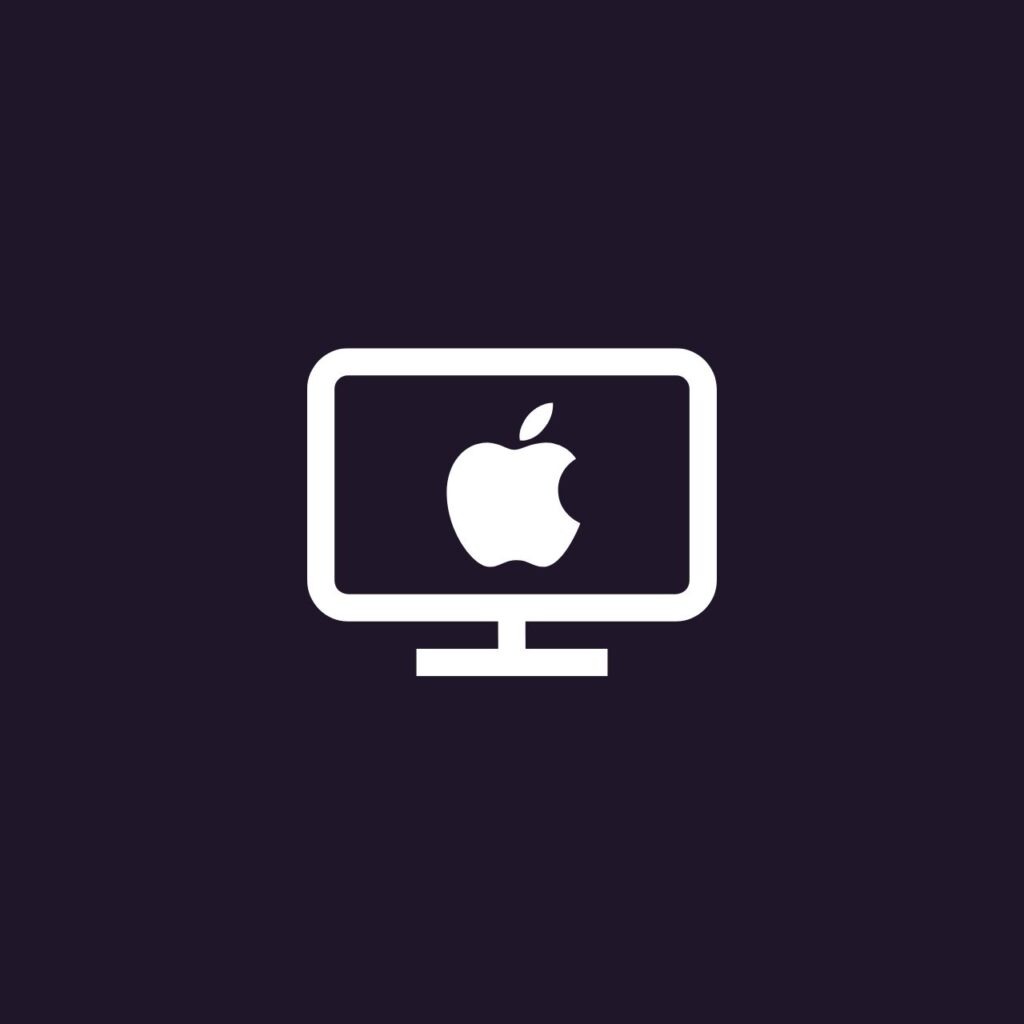
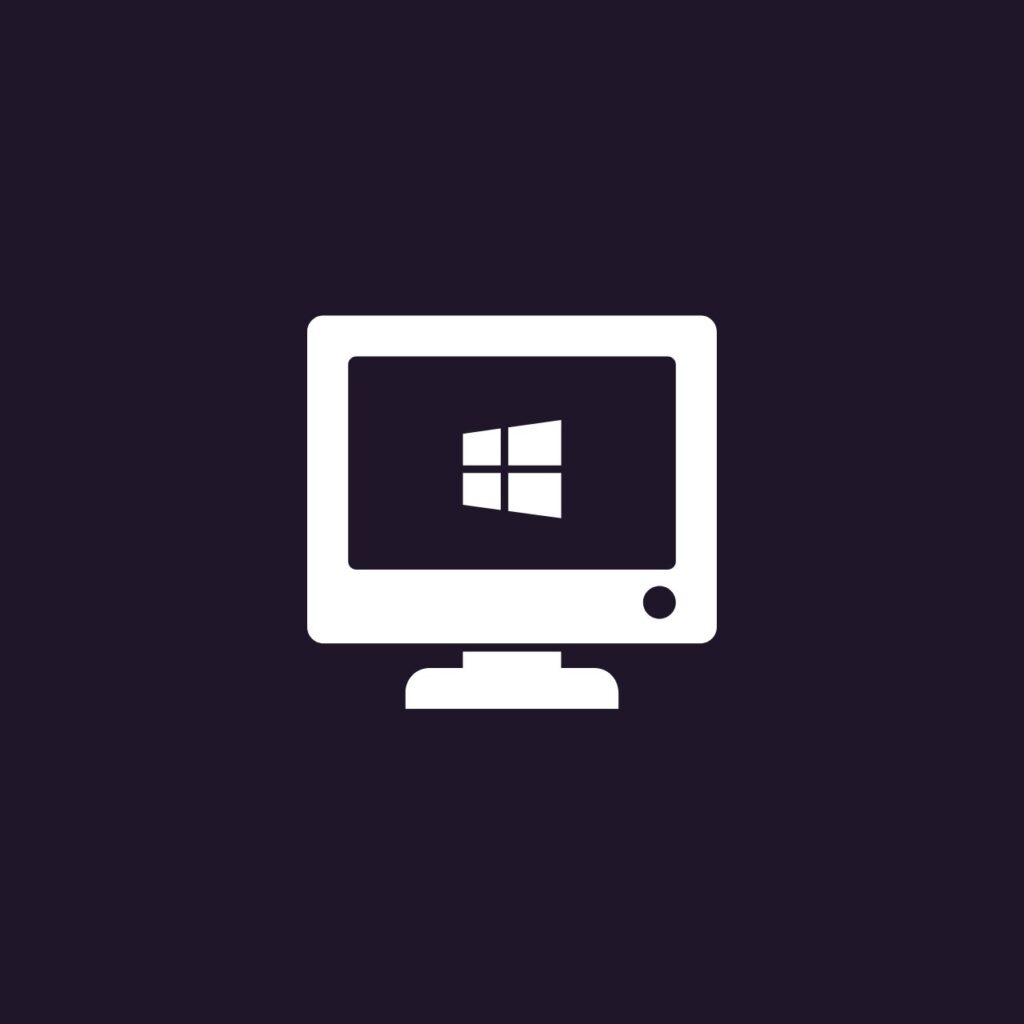
MacにするかWindowsにするかの問題。
Macかわいいしスタイリッシュですよね。
デザインだけでなく、何もかもがスッキリサクッとしている様に思える。
私も一応MacBookを持ってます。
リンゴのマークが大きくて光る古いタイプ。
もう今は、OSアップグレードも出来ず、バージョンが古いために使えないアプリも多数。
ちょっと思ったのですが、Macに慣れたらWindowsを使えなくなるのではないかということ。
以前Macをメイン使っていた時期が少しだけあった。
その時はとても良かった記憶があります。
Macに慣れすぎてWindowsに戻れないくらいに…
しかし現在は円安・物価高騰中。Macintoshの世界に立ち入って良いものだろうか。
Macはパソコンを買って終わりじゃない。
付属品もびっくりするほど高い。
iPhoneユーザーではあるけど、Apple製品は諦めようと思いました。
Appleの新製品を追いかけ続ける経済力に不安が…
Windowsに決定です(‘ω’)ノ(笑)
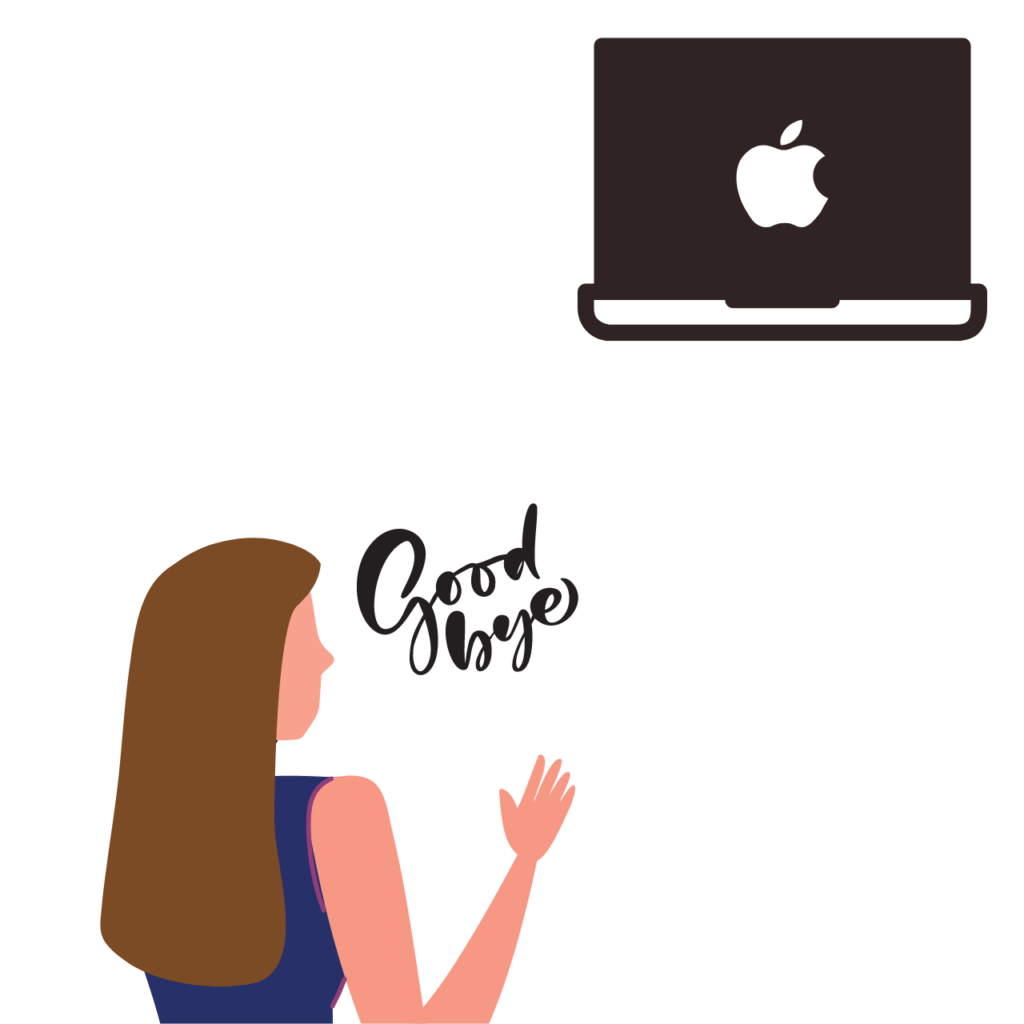
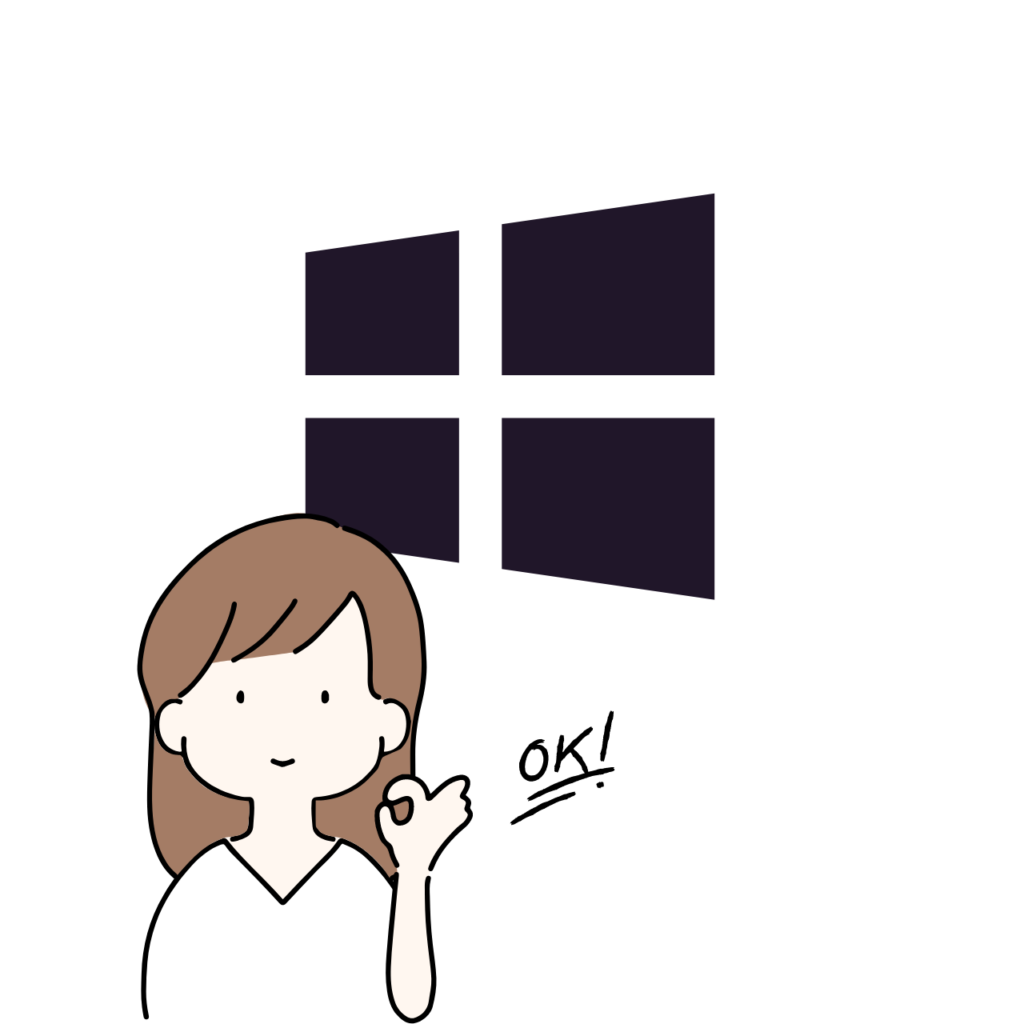
デスクトップ にするかノートにするか?
デスクトップとノートパソコンどちらを購入するか・・・
どちらにするかの2択(本当は両方欲しい)
それはもう迷いに迷った。
ノートにしないと持ち運びが出来ない。
パソコンで大容量のゲームをするわけでもないのに大きいデスクトップいる?とも思う。
そうだ!妹の旦那がパソコンに詳しい!聞いてみよう♪
早速、妹にLINE。
「本人に聞いてくれない?」・・・だよね。
ってことで妹夫(ITエンジニア)に連絡。
デスクトップかノートか?Q&A
デスクトップパソコンを買うかノートパソコンにするか、迷った時は人に相談するも一つの方法です。
私も詳しい人(SEである妹夫)に聞いてみたのでその時のやり取りをまとめました。
以前も私が『ショート動画の編集とかしてるんだ。でもダウンロードも遅いしPCの動きが鈍くてなんか良いパソコンないかなぁ…』とぼやいていた時に言ってたやつだ。
ってことでグラボが必要らしい。
ゲームはしないけど、グラボが必要なのかぁ~(デスクトップの方がより良い)
それからまたノートかデスクトップか迷う日々が続く。
そしてMacのM1とかM2とかまで検討し始める。
動画編集に最適なパソコンのYoutubeを見まくる。
やっぱり私が必要としているスペックでノートパソコンを購入しようとするとかなり高額になってしまう。
9年ぶりに買うパソコンだし、人生で一度も自分のお金でデスクトップを買って使ったことがない。
試しにスペックも見た目も大きいパソコンを買ってみるか。
ということでデスクトップに決定!
どこのメーカーを買うか?hpに決めるまでの経緯
Windowsを買うことにしたのは良いが、パソコンのメーカーはどこのを買うか?
もう迷いに迷って迷っているうちに少し投げやりになってきました。
検討したパソコンメーカーは以下。
・hp
・Dell
・ドスパラ
・マウスコンピューター
・パソコン工房
最終的にはhpかDellのどちらかにしようということになった。
デザインが好みだったからです。
デスクトップならhpのOMENがいいなって事で決定!


hokkoridays.com
hpのパソコンを安く買う方法
hpはクーポンが出回っているので公式サイトから買う際はクーポンをGETしてから購入することが一番良いです。
例えば以下のサイト↓


私は7%クーポンを使って購入しました!
週末限定セールも行っています。
公式サイトから購入する場合で、急ぎじゃないなら週末まで待つと少し安く買える場合もあり。
hpのパソコンは納期に時間がかかるという口コミもよく見かけますが、私は公式サイトから購入し1週間ほどで届きました。
Dell S2722QC 27インチ 4K モニターを買った理由
今回ノートパソコンではなくデスクトップを買うことにしたので、モニターも買うことにしました。
今までもhpの27インチモニターとノートパソコンを接続し、2つのモニターで使っていたのでモニターは2つあった方が便利。
出来れば安い方が良いけど…欲しい機能は以下。
・スピーカー付き
・カメラ付き
・27インチ以上
・4K対応
・縦にも横にも出来るタイプ
でも予算オーバーするので…
4Kはまず諦めよう。
そんなことを思っていた。
が…。
タイムリーなことに、Twitterでこびぃさんのデスク周りの素敵な写真がたくさん流れてきた。
あぁいいな。
私も4Kモニターを買おう~
画面が綺麗すぎる( ゚Д゚)
それにDellの4Kモニターを購入したらスピーカーもついてるし縦にも横にも出来るタイプだ。
カメラ付きではないけどwebカメラは別途買えばいっか。
今持っているモニターも27インチで同じサイズだしいい感じ。
一回買ったら長く使えますしね。
こびぃさんが私に教えてくれた高級モニター2つのうち、安い方を購入した。
と、思ったら違った…。
こびぃさんの購入されたモニターはもっと上のランクでした(・・;)✨
私が買ったのは、『Dell S2722QC 27インチ 4K モニター』。
こびぃさんのガジェットへの拘り✨(>_<)
ブログも素敵です!


\ DELLのモニターはデザインも素敵だと思います /
hpのデスクトップパソコンを買う時に一緒に買えば良かったと思ったもの4つ
- パソコン給電用3P→2P変換アダプタ
- デュアルディスプレイ接続用、ディスプレイケーブル
- 今までより更に多くの差し込み口があるタイプの延長コード
- SSD
1.パソコン給電用3P→2P変換アダプタ
これ、めっちゃ必要です。
これがなくて愕然としました。なんでパソコンに付属していないの?って思ったくらい。
hpとか外国製のパソコンだと多いみたいですね(;’∀’)。
知らなかった。
差込口に入らない部分を折り曲げて差すことが出来ないタイプのアダプター。
なくてもいけるという口コミもありましたが(自分で無理やり折り曲げてしまうとか)。
自分で折り曲げて使う勇気は私にはないな。
2.ディスプレイポート→HDMI変換ケーブル
モニターが2つの場合はどんなケーブルが必要なの?
何も調べずにただモニター2台だけ買った。
なんとかなると思っていたけど…なんとかならなかった(笑)
接続するケーブルが必要です。
それは、以下のうちどちらか。
・両方HDMIポートのオスになっているケーブル
・片方がHDMIポートのオスになっていて片方がディスプレイポートオスになっているケーブル
すぐに接続したいので近くのヤマダ電機まで買いに行った。
3000円以上したんだけど…(-_-;)。
しかも在庫一個しかなかったし。
でももう買うしかないので買った。
で、無事にモニター映りました(‘ω’)ノ
ディスプレイポートはパソコンの本体に差して、モニター側にはHDMIを差します。(私のうちのモニターの場合)
ディスプレイケーブルの方がHDMIより断然早いということなので、ディスプレイポートの差込口があるパソコンを購入した方なら「ディスプレイポート→HDMIポート」のケーブルを購入した方が良いと思います。
両方ディスプレイポートになっているものを購入すると尚更良しですね(*´ω`)✨
(モニターにもディスプレイポートの差し込み口があったらの場合ですけど。)
3.今までより更に多くの差し込み口があるタイプの延長コード
デスク周りにガジェットが多すぎてコンセントの穴が足りなくなりました。
今回は、もっと沢山の差込口がある電源タップを購入!
GEOでまぁまぁ安く購入出来た。
こちらもネットで事前に買っておけば良かったと思ったもの。
4.SSD
SSDは必要かどうかよくわからなかった。
今もわかっていない。
パソコンに今まで使っていたUSBを差そうかとも思ったけど…
時間が経ってパソコンが遅くなるのも嫌なので、早めに買ってパソコン本体にデータが蓄積するのを防止しよう!
1TBのSSDなので1万円はしますが購入しました(;´∀`)
無事にSSDを装着!
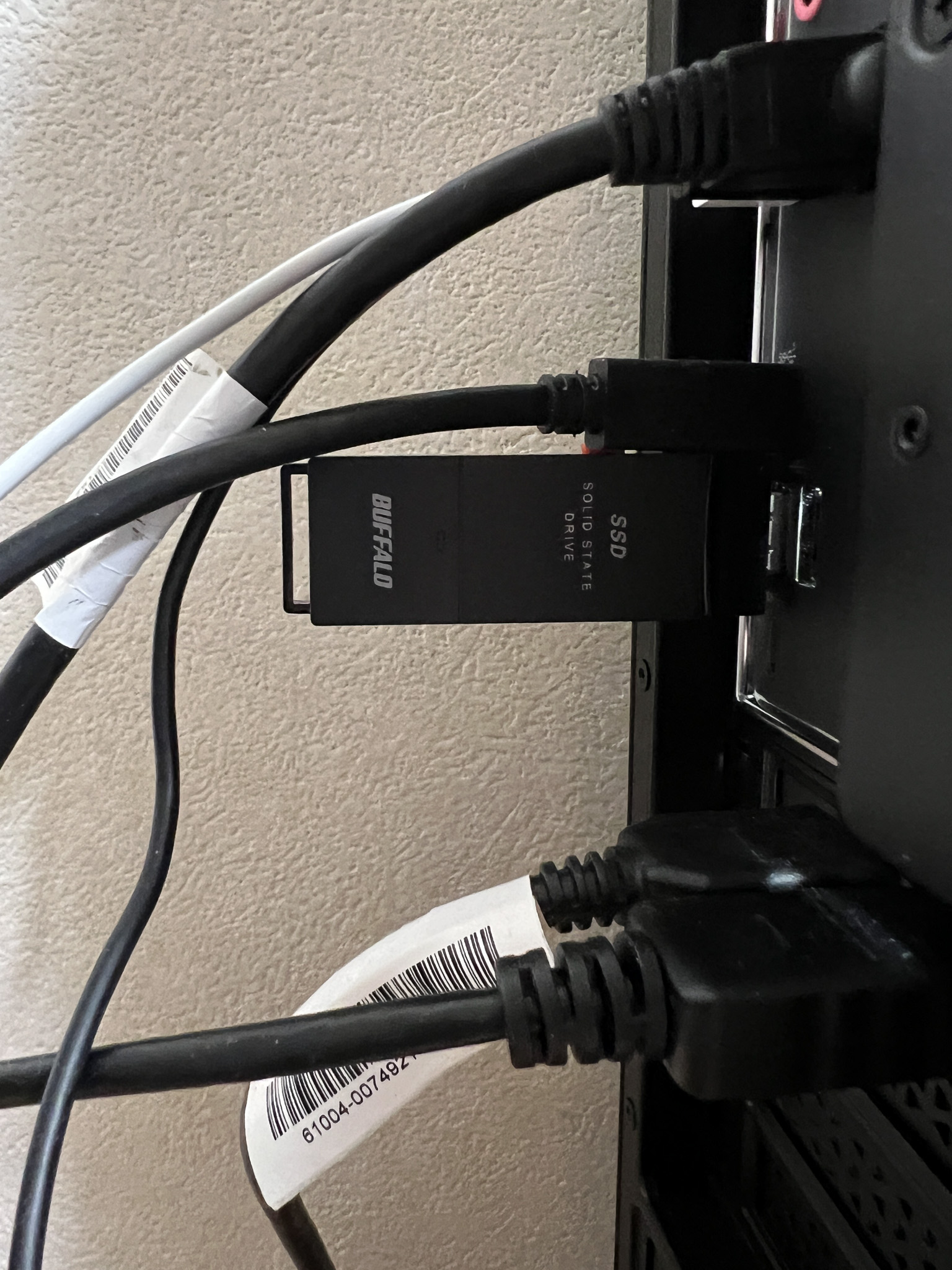
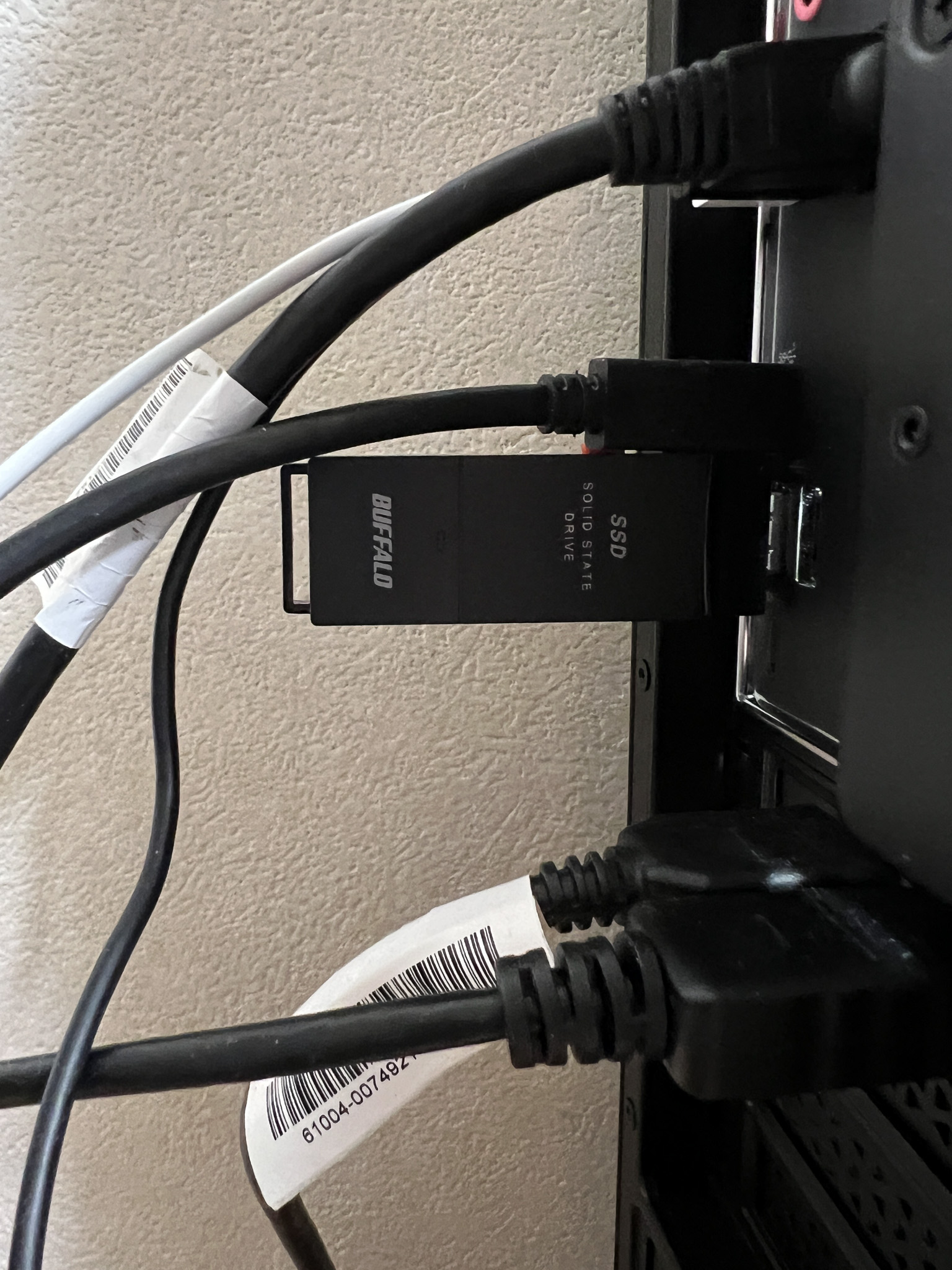
hokkoridays.com
これからはSSDに保存(*´ω`)/


OMEN25・Dellモニターレビューまとめ
OMEN 25L DESKTOP
NVIDIA® GeForce RTX™ 3060
※動画は2倍速
大きいって覚悟はしていた。
思った通りデカッ!
そしてキラキラ♪
OMENの45LキラキラレインボーゲーミングPCまではいかないけど、十分です。
パソコン購入レビューのまとめ
キーボードが虹色に光るタイプとか、興味はあったけど本気で買おうとしたことはなかった。
でも、実際に使ってみると結構テンションがあがることがわかりました。
パソコンの中が見えるのも今のところ楽しいです。
マウスについているライトの色が変わるのも嬉しい。
ただちょっと電気代は大丈夫?とも思う。
まぁこれは設定で消せるのかな?
スリープ時のライトの設定でパソコンが光るのをオフにするのはわかりましたが、普段ももっと節電出来るのであれば、、、設定せざるを得ない。
肝心の操作スピード具合はとても良いです!
パソコンが新しくなってからというものコンテンツ制作の楽しい気分を取り戻しました。
ブログもやる気を取り戻した。
今はパソコンの前にいる時間が以前よりも確実に増えている。
増えすぎています(笑)
快適です。
モニター購入レビューのまとめ
モニターもデュアルディスプレイで大きくて最高!
こんなに広いモニターは贅沢かもしれない(*´ω`)
でもやっぱり毎日快適パソコンライフを過ごせるので良かったです。
最後までお読みいただきありがとうございました。